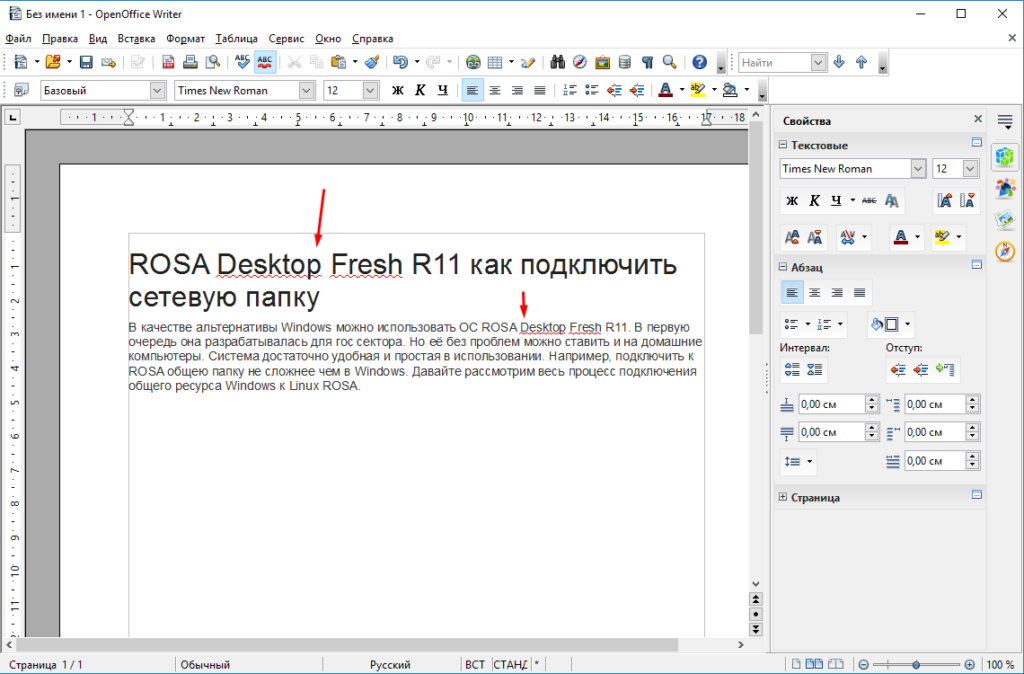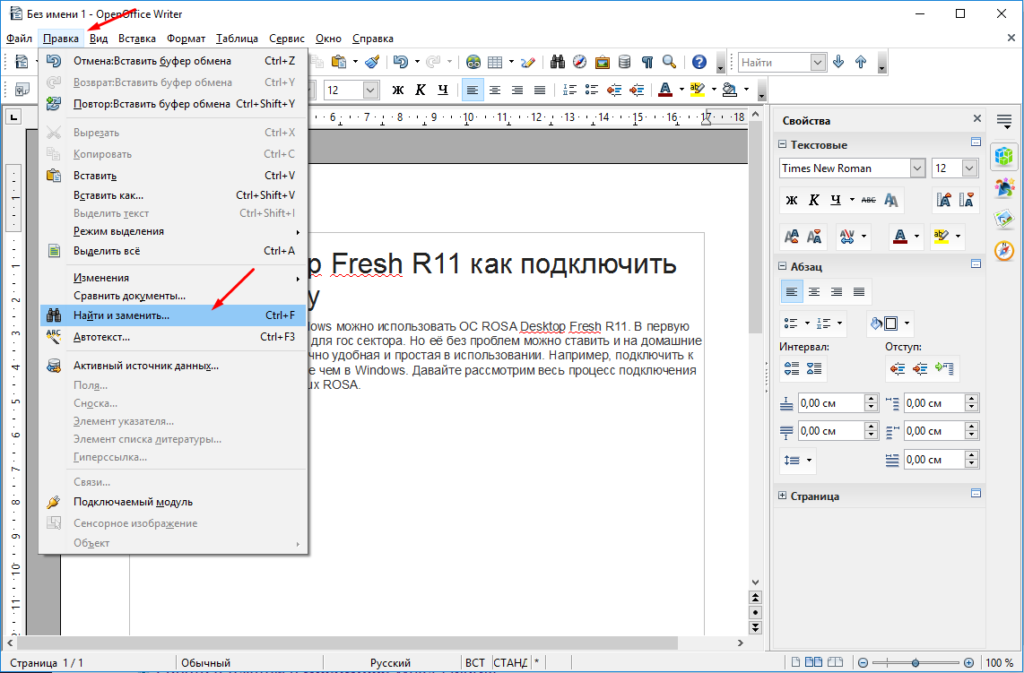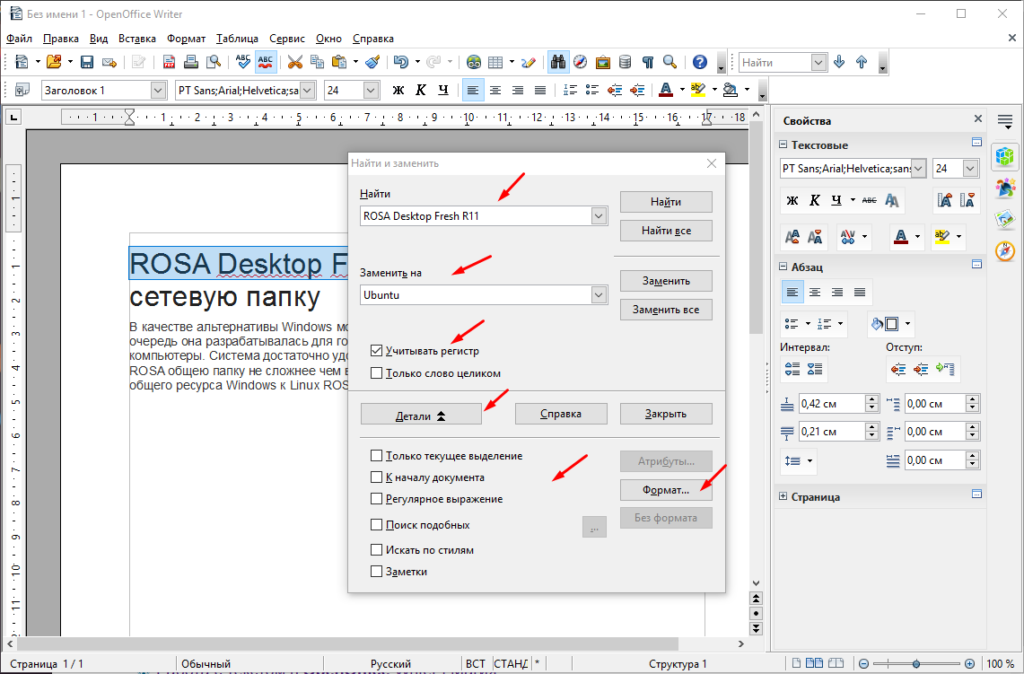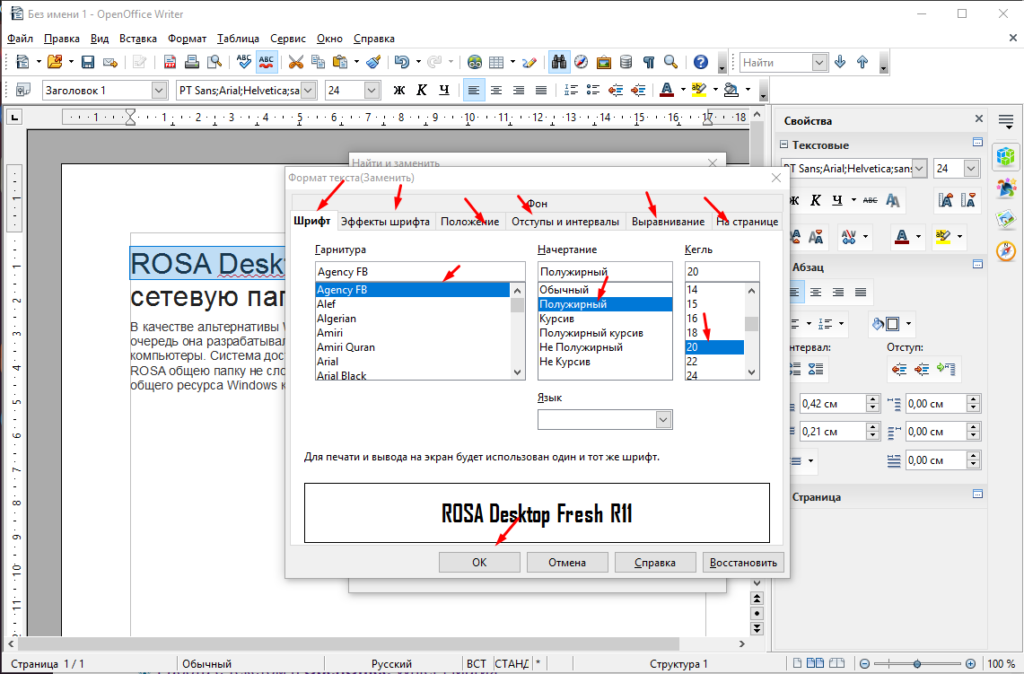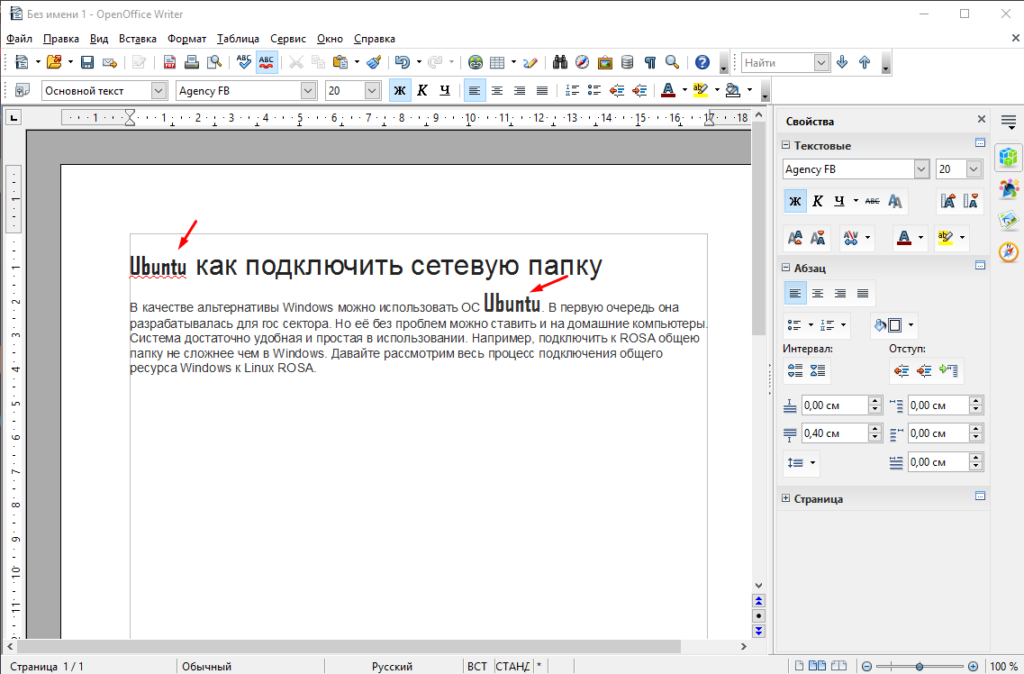Как найти и заменить слово в OpenOffice
OpenOffice входит в пятерку самых популярных и бесплатных офисных пакетов. Его устанавливают в качестве альтернативы Microsoft Office. Так же в большинстве ОС Linux он уже предустановленный. Хоть он и очень похож на Microsoft но все же это другой продукт и найти необходимую функцию порой обычному пользователю достаточно сложно. Например, произвести поиск и замену слова. В OpenOffice данная функция расположена во вкладке «Правка».
Давайте подробно разберем как пользоваться данной функцией в OpenOffice. Данная функция есть во всех офисных пакетах, ранее я уже рассказывал как пользоваться автозаменой в WPS Office рекомендую прочитать.
Поиск и замена слов в тексте
И так есть какой либо текст, например такой, в нем нам нужно заменить «ROSA Desktop Fresh R11» скажем на «Ubuntu».
Выделяем слово или словосочетание которое необходимо заменить. Далее переходим во вкладку «Правка» и выбираем «Найти и заменить».
В поле заменить на вводим «Ubuntu», так же отмечаем пункт «Учитывать регистр». При необходимости можно настроить дополнительные детали и формат шрифта.
Например, можно выбрать сам шрифт, начертание, размер и другие параметры.
Осталось только кликнуть «Заменить все».
Вот таким образом можно произвести замену слов в тексте с помощью офисного пакета OpenOffice.
Это очень удобная функция так как текст может быть очень большим, искать и исправлять слова в нем будет достаточно сложно. К тому же на это можно потратить не мало времени.